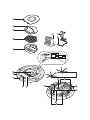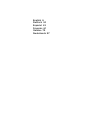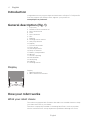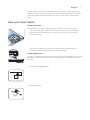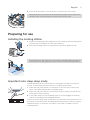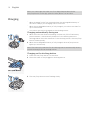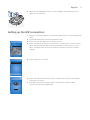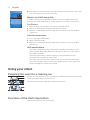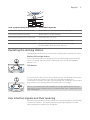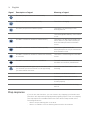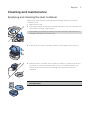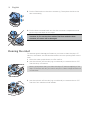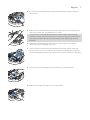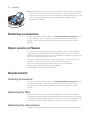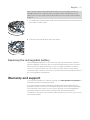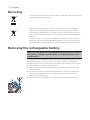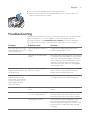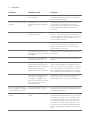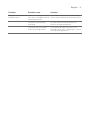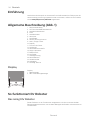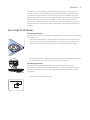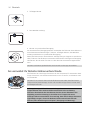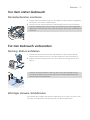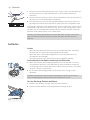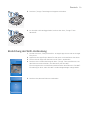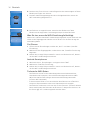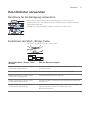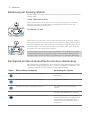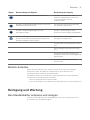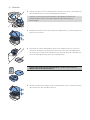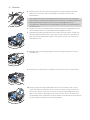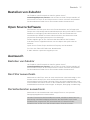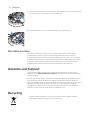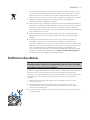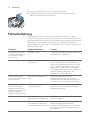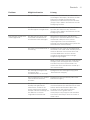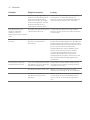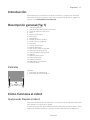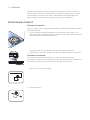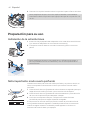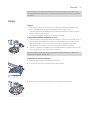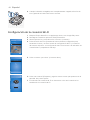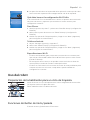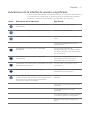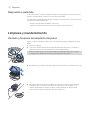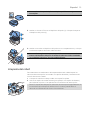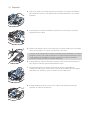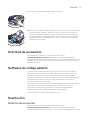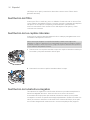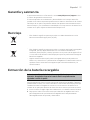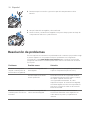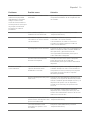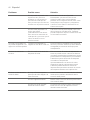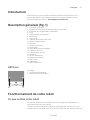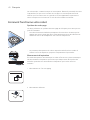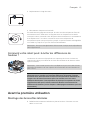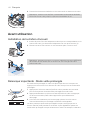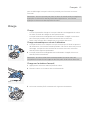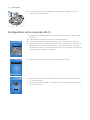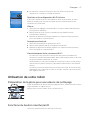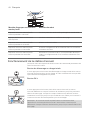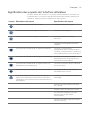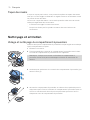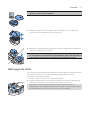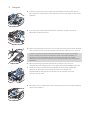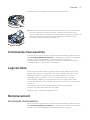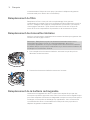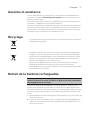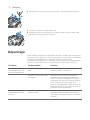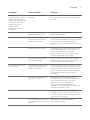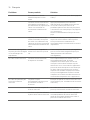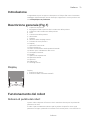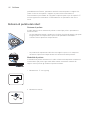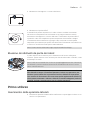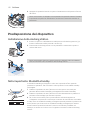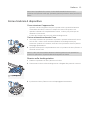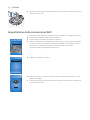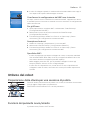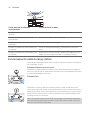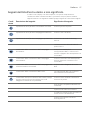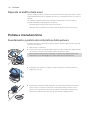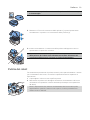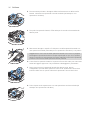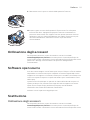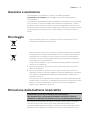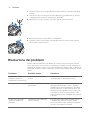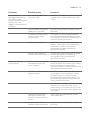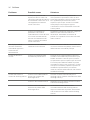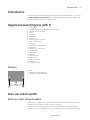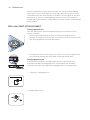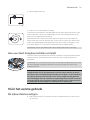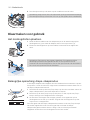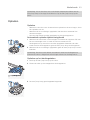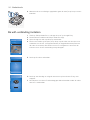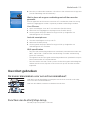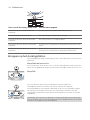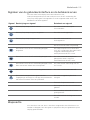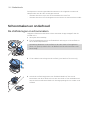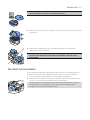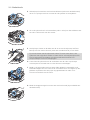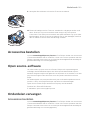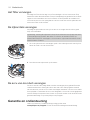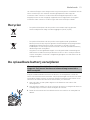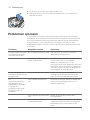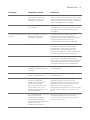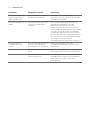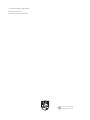Philips FC8778/01 Benutzerhandbuch
- Kategorie
- Roboterstaubsauger
- Typ
- Benutzerhandbuch
Seite wird geladen ...
Seite wird geladen ...
Seite wird geladen ...
Seite wird geladen ...
Seite wird geladen ...
Seite wird geladen ...
Seite wird geladen ...
Seite wird geladen ...
Seite wird geladen ...
Seite wird geladen ...
Seite wird geladen ...
Seite wird geladen ...
Seite wird geladen ...
Seite wird geladen ...
Seite wird geladen ...
Seite wird geladen ...
Seite wird geladen ...
Seite wird geladen ...
Seite wird geladen ...
Seite wird geladen ...

Deutsch
Einführung
Herzlichen Glückwunsch zu Ihrem Kauf und willkommen bei Philips! Um die
Unterstützung von Philips optimal nutzen zu können, sollten Sie Ihr Produkt
unter www.philips.com/welcome registrieren.
Allgemeine Beschreibung (Abb. 1)
1 Obere Abdeckung
2 Griff des Staubbehälterdeckels
3 Staubbehälterdeckel
4 Filter
5 Staubbehälter
6 Ventilator
7 Stoßfänger
8 Sensor Docking-Station
9 Start-/Stopp-Taste
10 Display
11 TriActive XL-Düse
12 Vorderrad
13 Seitenbürstenschäfte
14 Stopp-Sensoren
15 Batteriefach
16 Laufräder
17 Ansaugöffnung
18 Seitenbürsten
19 Gerätestecker
20 Ladegerät
21 Docking-Station
Display
Display:
1 2
1 Warnanzeige
2 WiFi-Verbindungsanzeige
So funktioniert Ihr Roboter
Das reinigt Ihr Roboter
Dieser Roboter ist mit Funktionen ausgestattet, die ihn zu einem idealen
Reinigungsgerät machen, um Sie beim Reinigen der Böden in Ihrem Heim zu
unterstützen.
24
Deutsch

Der Roboter ist besonders zum Reinigen harter Böden, wie etwa Holz-,
Kachel- oder Linoleum-Böden, geeignet. Beim Reinigen weicher Böden,
zum Beispiel Teppichböden oder Teppiche, können Probleme auftreten.
Wenn Sie den Roboter auf einem Teppichboden oder Teppich verwenden,
bleiben Sie beim ersten Mal in der Nähe, sodass Sie erkennen, ob der
Roboter mit diesem Bodentyp zurechtkommt. Der Roboter muss auch bei
Verwendung auf sehr dunklen oder glänzenden harten Böden überwacht
werden.
So reinigt Ihr Roboter
Reinigungssystem
Der Roboter weist ein 2-stufiges Reinigungssystem zur effizienten Reinigung
Ihrer Böden auf.
-
Die beiden Seitenbürsten unterstützen den Roboter bei der Reinigung
von Ecken sowie entlang von Wänden. Sie helfen auch, Schmutz vom
Boden zu beseitigen und ihn Richtung Ansaugöffnung zu bewegen.
-
Mit der Saugkraft des Roboters wird loser Schmutz aufgesaugt und durch
die Ansaugöffnung in den Staubcontainer transportiert.
Reinigungsmuster
Im automatischen Reinigungsmodus verwendet der Roboter eine
automatische Abfolge von Reinigungsmustern, sodass jeder Bereich des
Raums optimal gereinigt wird. Die folgenden Reinigungsmuster werden
verwendet:
1 Z-Muster oder Zickzack-Muster
25
Deutsch

2 Zufälliger Muster
3 Den Wänden entlang
4 Muster zur punktuellen Reinigung
Im automatischen Reinigungsmodus verwendet der Roboter diese Muster in
einer bestimmten Reihenfolge: Z-Muster, zufälliges Muster, den Wänden
entlang und Modus zur punktuellen Reinigung.
Wenn der Roboter mit dieser Muster-Abfolge fertig ist, beginnt er wieder mit
dem Z-Muster. Der Roboter verwendet diese Muster-Abfolge zur Reinigung
des Raums, bis der Akku fast leer ist oder das Gerät manuell ausgeschaltet
wird.
Hinweis: Sie können jeden Modus auch einzeln in der App auswählen.
So vermeidet Ihr Roboter Höhenunterschiede
Der Roboter hat drei Stopp-Sensoren an der Unterseite. Er verwendet diese
Stopp-Sensoren, um Höhenunterschiede, wie z.B. Stufen, zu erkennen und
zu vermeiden.
Hinweis: Es ist normal, dass sich der Roboter etwas über den Rand eines
Höhenunterschieds bewegt, da sich der vordere Stopp-Sensor hinter dem
Stoßfänger befindet.
Achtung: In einigen Fällen können die Stopp-Sensoren einen
Treppenabsatz oder anderen Höhenunterschied nicht rechtzeitig
erkennen. Beobachten Sie den Roboter bei den ersten Einsätzen also
sorgfältig, sowie bei Nutzung in der Nähe einer Treppe oder eines
sonstigen Höhenunterschieds. Es ist wichtig, dass Sie die Stopp-Sensoren
regelmäßig reinigen, damit der Roboter Höhenunterschiede korrekt
erkennt (siehe Anweisungen im Kapitel „Reinigung und Wartung“).
26
Deutsch

Vor dem ersten Gebrauch
Die Seitenbürsten montieren
1 Packen Sie die Seitenbürsten aus, und legen Sie den Roboter umgekehrt
auf einen Tisch oder auf dem Boden.
2 Drücken Sie die Seitenbürsten auf die Metallschäfte unten am Roboter.
Hinweis: Vergewissern Sie sich, dass die Seitenbürsten ordnungsgemäß
angebracht sind. Drücken Sie sie auf den Schaft, bis sie mit einem Klicken
einrasten.
Für den Gebrauch vorbereiten
Docking-Station aufstellen
1
2
1 Stecken Sie den kleinen Stecker des Adapters in die entsprechende
Buchse der Docking-Station (1) und den Adapter in die Steckdose (2).
2 Stellen Sie die Docking-Station auf einen ebenen Untergrund an eine
Wand.
100cm
30cm
80
cm
Hinweis: Achten Sie darauf, dass sich 80cm vor der Docking-Station,
30cm rechts davon und 100cm links von ihr keine Hindernisse oder
Höhenunterschiede befinden.
Wichtiger Hinweis: Schlafmodus
Im Schlafmodus reagiert der Roboter überhaupt nicht, wenn Sie eine Taste
drücken. So reaktivieren Sie den Roboter aus dem Schlafmodus:
27
Deutsch

1 sec.
3 sec.
1 Drücken Sie eine Sekunde lang die Start-/Stopp-Taste auf dem Roboter,
um den Roboter aus dem Schlafmodus in den Standby-Modus zu
versetzen.
2 Drücken Sie kurz die Start-/Stop-Taste am Roboter oder die Starttaste in
der App, um mit der Reinigung zu beginnen.
3 Falls der Roboter nicht mit der Reinigung beginnt, platzieren Sie ihn an
der angeschlossenen Docking-Station, damit der Akku aufgeladen wird.
Der Roboter wechselt in den Schlafmodus, wenn Sie die Start-/Stopp-Taste
3Sekunden lang drücken. Er wechselt evtl. auch in den Schlafmodus, wenn
der Akku leer ist. Der Akku kann beispielsweise entleert werden, wenn der
Roboter die Docking-Station nicht finden kann.
Hinweis: Sie können den Roboter nicht mit der Start-/Stopp-Taste in der
App aus dem Schlafmodus holen. Drücken Sie dazu die Starttaste am
Roboter.
Aufladen
Laden
-
Wenn Sie den Akku des Roboters zum ersten Mal aufladen, und wenn
der Akku leer ist, dauert der Ladevorgang vier Stunden.
-
Wenn der Akku vollständig aufgeladen ist, kann der Roboter bis zu
120Minuten lang reinigen.
-
Der Roboter kann nur in der Docking-Station geladen werden.
Automatisches Aufladen während des Betriebs
1 Wenn der Roboter die Reinigung beendet hat oder der Akku nur noch
15% Kapazität aufweist, sucht der Roboter zum Aufladen automatisch
die Docking-Station. Wenn der Roboter die Docking-Station sucht, blinkt
die Start-/Stopp-Taste schnell.
2 Ist der Akku vollständig geladen, leuchtet die Start-/Stopp-Taste
dauerhaft.
Hinweis: Der Roboter sucht nur dann automatisch die Docking-Station,
wenn die Reinigung an der Docking-Station gestartet wurde.
An der Docking-Station aufladen
1 Drücken Sie die Start-/Stopp-Taste auf dem Roboter.
2 Stellen Sie den Roboter in die eingesteckte Docking-Station.
28
Deutsch

3 Die Start-/Stopp-Taste beginnt langsam zu blinken.
4 Ist der Akku vollständig geladen, leuchtet die Start-/Stopp-Taste
dauerhaft.
Einrichtung der WiFi-Verbindung
1 Suchen Sie nach „Philips SmartPro“ im Apple App Store oder im Google
Play Store.
2 Laden Sie die App Philips SmartPro herunter und installieren Sie diese.
SmartPro
Connect to
your robot
Connect
Don’t own a robot yet?
FC8830/FC8832/FC8932
Buy one!
3 Öffnen Sie die App und drücken Sie die Taste „Verbinden“.
4 Drücken Sie 10Sekunden lang die Start-/Stopp-Taste am Roboter, um
den Roboter einzuschalten, und aktivieren Sie den WiFi-
Einrichtungsmodus und die Benutzeroberfläche des Roboters. Die WiFi-
Einstellung ist aktiv, wenn die WiFi-Verbindungsanzeige orange blinkt.
SmartPro
Already connected? Choose your Robot below...
Connect your robot
Start demo mode
5 Drücken Sie „Meinen Roboter verbinden“.
29
Deutsch

Follow these 4 easy steps to connect
your Philips robot vacuum cleaner to
your home wiFi and pair with your
phone.
For a successful WiFi connection, position the Philips
Robot vacuum cleaner within reach of your router.
Obstacles such as walls may aect the WiFi
performance. It is advised to to use a WPA2 secured
Wi-Fi network.
GET STARTED
Easy WiFi setup
6 Drücken Sie „Erste Schritte“ und befolgen Sie die Anweisungen auf dem
Bildschirm. Es gibt vier Schritte.
7 Die WiFi-Verbindungsanzeige leuchtet durchgehend blau, wenn die
WiFi-Verbindung hergestellt ist.
“I’m waiting for a command”
DemoRVC
“I’ll clean for 90 minutes”
60 m
2
or more
Dry wipe: OFF
Combine modes
Clean Settings
Start cleaning
Return to charging base
Dashboard
8 Der Roboter ist angeschlossen, wenn Sie den Roboter auf dem
Bildschirm der App sehen. Die Anzeige entspricht dem Bild links.
Was Sie tun, wenn die WiFi-Einrichtung fehlschlägt
Wenn nach 1Minute keine WiFi-Verbindung hergestellt wurde, wechselt das
Gerät in den Zugangspunkt-Modus und ist erneut für die Einrichtung der
Verbindung bereit.
Für iPhones:
1 Öffnen Sie die Einstellungen, wählen Sie „Wi-Fi“ und dann „PHILIPS-
Einstellung“.
2 Wählen Sie den Zugangspunkt, indem Sie mit der „PHILIPS-Einrichtung“
beginnen.
3 Kehren Sie zur App Philips SmartPro zurück und klicken Sie auf „Weiter“,
um die WiFi-Verbindung einzurichten.
Android-Smartphones:
1 Wechseln Sie zu „Einstellungen“ und tippen Sie auf WiFi.
2 Wählen Sie „PHILIPS-Einrichtung“.
3 Kehren Sie zur App Philips SmartPro zurück und klicken Sie auf „Weiter“,
um die WiFi-Verbindung einzurichten.
Technische WiFi-Daten
-
Der Roboter wurde für die Verbindung über einen herkömmlichen
Standardrouter konzipiert, der solche Kodierungsschlüssel wie WEP,
WPA-PSK, WPA2-PSK oder gar keine Verschlüsselung verwendet
(offenes WiFi-Netzwerk).
-
In den meisten Fällen ist ein Anschließen des Roboters an öffentliche
Hotspots, Büronetzwerke oder Hotel-Netzwerke nicht möglich.
-
Der Roboter funktioniert nicht mit den 5-GHz-Routern. Treten Probleme
beim Anschließen des Roboters am Router auf, überprüfen Sie bitte, ob
Ihr Router ggf. auf 2,4 GHz eingestellt werden kann.
30
Deutsch

Ihren Roboter verwenden
Den Raum für die Reinigung vorbereiten
Bevor Sie mit dem Roboter die Reinigung starten, sollten Sie sich
vergewissern, dass sich keine losen und zerbrechlichen Gegenstände auf
dem Boden befinden.
Bringen Sie auch alle Kabel, Drähte und Schnüre in Sicherheit.
Funktionen der Start-/Stopp-Taste
Die Start-/Stopptaste bietet 5 Funktionen:
1 sec.
1 x
3 sec.
10 sec.
20 sec.
Wie Sie die Start-/Stopp-Taste
drücken
Wie der Roboter reagiert
Halten Sie die Start-/Stopp-Taste
1Sekunden lang gedrückt
Der Roboter wechselt aus dem Schlafmodus in den
Standby-Modus
Drücken Sie kurz die Start-/Stopp-Taste Der Roboter beginnt oder beendet die Reinigung
Halten Sie die Start-/Stopp-Taste
3Sekunden lang gedrückt
Schaltet den Roboter ein oder aus.
Halten Sie die Start-/Stopp-Taste
10Sekunden lang gedrückt
Aktiviert die WiFi-Einstellung und die Benutzeroberfläche
am Roboter.
Halten Sie die Start-/Stopp-Taste
20Sekunden lang gedrückt
Setzt die WiFi-Verbindung zurück. Sie hören zwei lange
Signale. Aktiviert die WiFi-Einstellung und die
Benutzeroberfläche.
31
Deutsch

Bedienung der Docking-Station
Die Docking-Station hat zwei Steuertasten, mit denen der Roboter bedient
werden kann.
Taste „Akku voll und los“
Wenn Sie die Taste „Akku voll und los“ an der Docking-Station drücken,
während der Roboter aufgeladen wird, beginnt der Roboter mit der
Reinigung, sobald der Akku voll ist.
24-Stunden-Taste
Wenn Sie die 24-Stunden-Taste an der Docking-Station drücken, beginnt
die Docking-Station die 24 Stunden bis zum nächsten Reinigungsvorgang
herunterzuzählen. Nach Abschluss des Countdowns fängt der Roboter mit
der Reinigung an, bis der Akku fast leer ist, und kehrt dann zum Aufladen
automatisch zur Docking-Station zurück.
Hinweis: Wenn Sie den 24-Stunden-Scheduler in der App aktiviert haben,
verwenden Sie bitte nicht die 24-Stunden-Taste an der Docking-Station
zum Aktivieren des 24-Stunden-Countdowns bis zur nächsten Reinigung.
Die Signale der Benutzeroberfläche und deren Bedeutung
Der Roboter hat ein Display mit zwei Anzeigen: eine Warnanzeige und die
WiFi-Verbindungsanzeige. Die Start-/Stopp-Taste gibt Lichtsignale. In der
folgenden Tabelle wird die Bedeutung der Signale erklärt.
Signal Beschreibung des Signals Bedeutung des Signals
Die Start-/Stopp-Taste leuchtet dauerhaft. Der Roboter ist bereit für die
Reinigung.
Die Start-/Stopp-Taste blinkt langsam. Der Roboter lädt auf.
Die Start-/Stopp-Taste blinkt schnell. Der Roboter sucht die Docking-
Station.
Der Akku des Roboters ist fast leer.
Die WiFi-Verbindungsanzeige blinkt langsam. Der Roboter befindet sich im WiFi-
Einrichtungsmodus. Der Roboter hat
noch keine Verbindung mit dem
Smartphone und dem WiFi-Router
hergestellt.
32
Deutsch

Signal Beschreibung des Signals Bedeutung des Signals
Die WiFi-Verbindungsanzeige blinkt schnell. Der Roboter ist zwar mit dem
Smartphone gekoppelt, aber noch
nicht an den WiFi-Router
angeschlossen.
Die WiFi-Verbindungsanzeige blinkt in zeitlichen
Abständen zweimal kurz auf.
Der Roboter stellt eine Verbindung
mit dem WiFi-Router her.
Die WiFi-Verbindungsanzeige leuchtet
durchgehend blau.
Die WiFi-Verbindung mit dem
Roboter wurde erfolgreich hergestellt.
Die Warn-Anzeige leuchtet. Gleichzeitig erhalten
Sie eine Push-Benachrichtigung in der App mit
weiteren Angaben zum Problem.
Der Roboter wurde während des
Reinigens hochgehoben.
Ein Rad oder eine Seitenbürste steckt
fest.
Der Stoßfänger des Roboters steckt
fest.
Die obere Abdeckung wurde nicht
aufgesetzt bzw. nicht ordnungsgemäß
geschlossen.
Der Roboter findet die Docking-
Station nicht.
Klatsch-Funktion
Wenn Sie den Roboter nicht sehen, können Sie ihn durch einmaliges
Klatschen finden. Der Roboter reagiert durch einen Piepton und
Aufleuchten aller Symbole auf dem Display.
Die Klatsch-Funktion wird aktiviert, wenn der Roboter in den folgenden
Situationen in den Ruhemodus wechselt:
-
wenn er aufgrund eines Fehlers anhält
-
wenn er innerhalb von 20 Minuten die Docking-Station nicht finden kann
.
Reinigung und Wartung
Den Staubbehälter entleeren und reinigen
Leeren und reinigen Sie den Staubbehälter, wenn er laut der App voll ist.
1 Nehmen Sie die Abdeckung ab.
33
Deutsch

2 Ziehen Sie den Griff am Staubbehälter-Deckel nach oben, und heben Sie
den Staubbehälter aus der Staubbehälter-Kammer.
Hinweis: Achten Sie beim Entnehmen oder Wiedereinsetzen des
Staubbehälters darauf, nicht die Flügel der Motorbelüftung zu
beschädigen.
2
1
3 Nehmen Sie den Deckel vorsichtig vom Staubbehälter (1) und nehmen Sie
den Filter (2) heraus.
4 Schütteln Sie den Staubbehälter über einen Papierkorb aus, um ihn zu
entleeren. Reinigen Sie den Filter sowie das Innere des Staubbehälters
mit einem Tuch oder einer Zahnbürste mit weichen Borsten. Reinigen Sie
auch die Ansaugöffnung unten am Staubbehälter.
Achtung: Reinigen Sie den Staubbehälter und den Filter nicht mit
Wasser oder in der Spülmaschine.
1
2
5 Setzen Sie den Filter wieder in den Staubbehälter (1) ein. Setzen Sie dann
den Deckel auf den Staubbehälter (2).
34
Deutsch

6 Setzen Sie den Staubbehälter wieder in die Staubbehälter-Kammer ein,
und setzen Sie die obere Abdeckung wieder auf den Roboter.
Achtung: Achten Sie immer darauf, dass der Filter ordnungsgemäß in
den Staubbehälter eingesetzt ist. Wenn Sie den Roboter ohne Filter im
Staubbehälter verwenden, wird der Motor beschädigt.
Den Roboter reinigen
Um weiterhin eine gute Reinigungsleistung zu gewährleisten, müssen Sie die
Stopp-Sensoren, die Räder, die Seitenbürsten und die Ansaugöffnung von
Zeit zu Zeit reinigen.
1 Legen Sie den Roboter umgekehrt auf eine ebene Oberfläche.
2
1
3
4
2 Verwenden Sie eine Bürste mit weichen Borsten (z.B. eine Zahnbürste),
um Staub oder Fusseln von den Stopp-Sensoren zu entfernen.
Hinweis: Sie müssen die Stopp-Sensoren unbedingt regelmäßig reinigen.
Wenn die Stopp-Sensoren verschmutzt sind, kann der Roboter
Höhenunterschiede oder Treppenabsätze eventuell nicht rechtzeitig
erkennen.
1
2
3
3 Verwenden Sie eine Bürste mit weichen Borsten (z.B. eine Zahnbürste),
um Staub oder Fussel vom Vorderrad und den Seitenrädern zu
entfernen.
4 Um die Seitenbürsten zu reinigen, fassen Sie sie an den Borsten, und
ziehen Sie sie vom Schaft ab.
35
Deutsch

5 Entfernen Sie mit einer weichen Bürste (z.B. einer Zahnbürste) oder
einem Tuch Fusseln, Haare und Fäden vom Schaft und von der
Seitenbürste.
Tipp: Wenn die Borsten die Seitenbürsten sind krumm oder verbogen
sind, weichen Sie die Seitenbürsten für eine Weile in warmem Wasser ein.
Wenn die Bürsten dadurch nicht zu ihrer ursprünglichen Form
zurückkehren, ersetzen Sie die Seitenbürsten (siehe 'Die Seitenbürsten
auswechseln').
6 Überprüfen Sie die Seitenbürsten und die Unterseite des Roboters auf
spitze Gegenstände, die den Boden beschädigen könnten.
7 Nachdem Sie die Seitenbürsten vom Schaft entfernt haben, öffnen Sie
die Schnappverschlüsse der TriActive XL-Düse. Halten Sie sie dazu an
den mit Pfeilen markierten Stellen, und ziehen Sie die TriActive-Düse
vom Roboter ab.
8 Reinigen Sie die Ansaugöffnung mit einer weichen Bürste (z.B. einer
Zahnbürste).
9 Entfernen Sie sämtlichen sichtbaren Schmutz von der TriActive-Düse.
10 Setzen Sie die Schnapp-Klammern der TriActive-Düse in die Löcher
unten am Roboter. Drücken Sie die TriActive-Düse wieder in Position.
Achten Sie darauf, dass sich die TriActive-Düse einige Millimeter nach
oben und unten frei bewegen kann. Falls sich die TriActive-Düse nicht
frei bewegen kann, nehmen Sie diese wieder auseinander und setzen Sie
sie anschließend wieder vorsichtig zusammen.
36
Deutsch

Bestellen von Zubehör
Um Zubehör oder Ersatzteile zu kaufen, gehen Sie auf
www.shop.philips.com/service, oder suchen Sie Ihren Philips Händler auf.
Sie können sich auch an ein Philips Service-Center in Ihrem Land wenden.
Die Kontaktdaten finden Sie in der internationalen Garantieschrift.
Open Source Software
Der Roboter wird mit Open Source Software betrieben. Auf Anfrage stellt
Philips eine vollständige maschinenlesbare Kopie des Quellcodes auf einem
Medium zur Verfügung, das üblicherweise für den Softwareaustausch
verwendet wird. Dabei wird eine Gebühr erhoben, die die Kosten einer
physischen Übertragung der Kopie nicht übersteigt.
Dieses Angebot gilt für drei Jahre ab dem Kaufdatum des Produkts.
Schreiben Sie an folgende Adresse, um eine Kopie des Quellcodes zu
erhalten:
Open Source Team, Philips Intellectual Property and Standards
P.O. Box 220, 5600 AE Eindhoven, Niederlande
E-Mail-Adresse: [email protected]
Austausch
Bestellen von Zubehör
Um Zubehör oder Ersatzteile zu kaufen, gehen Sie auf
www.shop.philips.com/service, oder suchen Sie Ihren Philips Händler auf.
Sie können sich auch an ein Philips Service-Center in Ihrem Land wenden.
Die Kontaktdaten finden Sie in der internationalen Garantieschrift.
Den Filter auswechseln
Wechseln Sie den Filter, wenn er stark verschmutzt oder beschädigt ist. Sie
können einen neuen Filter unter der Bestellnummer FC8012 bestellen.
Anweisungen zum Entfernen des alten Filters aus dem Staubbehälter und
zum Einsetzen des neuen Filters in den Staubbehälter finden Sie unter „Den
Staubbehälter entleeren und reinigen“ im Kapitel „Reinigung und Wartung“.
Die Seitenbürsten auswechseln
Wechseln Sie die Seitenbürsten nach einiger Zeit aus, um optimale
Reinigungsergebnisse sicherzustellen.
Hinweis: Ersetzen Sie die Seitenbürsten immer, sobald sie Anzeichen von
Abnutzung oder Beschädigung aufweisen. Wir empfehlen auch, beide
Seitenbürsten zur gleichen Zeit auszuwechseln. Sie können Ersatz-
Seitenbürsten als Set unter der Bestellnummer FC8013 bestellen.
37
Deutsch

1 Um die Seitenbürsten auszuwechseln, greifen Sie die alten Seitenbürsten
an den Borsten, und ziehen Sie sie vom Schaft.
2 Drücken Sie dann die neuen Seitenbürsten auf den Schaft.
Den Akku ersetzen
Der Akku des Roboters darf nur von qualifizierten Servicetechnikern
ausgetauscht werden. Lassen Sie den Akku des Roboters bei einem
autorisierten Philips Service-Center austauschen, wenn Sie ihn nicht mehr
aufladen können oder er sich schnell entlädt. Die Kontaktdaten des Philips
Consumer Care-Centers in Ihrem Land finden Sie in der internationalen
Garantieschrift oder im Internet unter www.philips.com/support.
Garantie und Support
Für Unterstützung und weitere Informationen besuchen Sie die Philips
Website unter www.philips.com/support, oder lesen Sie die internationale
Garantieschrift.
Ihr Roboter-Staubsauger wurde mit der größtmöglichen Sorgfalt entworfen
und entwickelt. Sollte es dennoch einmal vorkommen, dass Ihr Roboter
repariert werden muss, so sorgt ein Service-Center in Ihrem Land dafür, dass
die notwendigen Reparaturen so schnell und so bequem wie möglich
durchgeführt werden. Sollte es in Ihrem Land kein Service-Center geben,
wenden Sie sich bitte an Ihren Philips Händler vor Ort.
Recycling
-
Dieses Symbol bedeutet, dass das Produkt nicht mit dem normalen
Hausmüll entsorgt werden kann (2012/19/EU).
38
Deutsch

-
Dieses Symbol bedeutet, dass das Produkt einen Akku enthält, der nicht
mit dem normalen Hausmüll entsorgt werden darf (2006/66/EG). Bitte
geben Sie das Produkt bei einer offiziellen Sammelstelle oder einem
Philips Service-Center ab, um den Akku fachgerecht ausbauen zu lassen.
1 Altgeräte/Altakkus/Batterien können kostenlos an geeigneten
Rücknahmestellen abgegeben werden.
2 Diese werden dort fachgerecht gesammelt oder zur Wiederverwendung
vorbereitet. Altgeräte/Altakkus/Batterien können Schadstoffe enthalten,
die der Umwelt und der menschlichen Gesundheit schaden können.
Enthaltene Rohstoffe können durch ihre Wiederverwertung einen Beitrag
zum Umweltschutz leisten.
3 Die Löschung personenbezogener Daten auf den zu entsorgenden
Altgeräten muss vom Endnutzer eigenverantwortlich vorgenommen
werden.
4 Hinweise für Verbraucher in Deutschland: Die in Punkt 1 genannte
Rückgabe ist gesetzlich vorgeschrieben. Altgeräte mit Altbatterien
und/oder Altakkus, die nicht vom Altgerät umschlossen sind, sind vor der
Abgabe an einer Rücknahmestelle von diesen zu trennen. Dies gilt nicht,
falls die Altgeräte für eine Wiederverwendung noch geeignet (d.h.
funktionstüchtig) sind und von den anderen Altgeräten getrennt werden.
Sammel- und Rücknahmestellen in DE: https://www.stiftung-ear.de/;
für Batterien auch Rückgabe im Handel möglich.
Entfernen des Akkus
Warnhinweis: Bauen Sie den wiederaufladbaren Akku nur zur
Entsorgung des Geräts aus. Vergewissern Sie sich, dass der Akku
ganz leer ist, bevor Sie ihn ausbauen.
Gehen Sie folgendermaßen vor, um den Akku zu entfernen: Sie können den
Roboter auch zu einem Philips Service-Center bringen, um den Akku
entfernen zu lassen. Wenden Sie sich an das Philips Consumer Care-Center
in Ihrem Land, um die Adresse eines Service-Centers in Ihrer Nähe zu
erfragen.
1 Starten Sie den Roboter an einem Ort im Zimmer und nicht in der
Docking-Station.
2 Lassen Sie den Roboter so lange laufen, bis der Akku leer ist, um
sicherzustellen, dass der Akku vollständig entladen ist, bevor Sie ihn
entfernen und entsorgen.
1
2
3 Lösen Sie die Schrauben an der Akkufachabdeckung, und entfernen Sie
die Abdeckung.
39
Deutsch

1
2
4 Heben Sie den Akku heraus, und trennen Sie ihn ab.
5 Bringen Sie den Roboter und den Akku zu einer Sammelstelle für
elektrische und elektronische Abfälle.
Fehlerbehebung
In diesem Kapitel sind die häufigsten Probleme aufgeführt, die beim
Gebrauch des Geräts auftreten können. Sollten Sie ein Problem mithilfe der
nachstehenden Informationen nicht beheben können, besuchen Sie unsere
Website unter www.philips.com/support, und schauen Sie in der Liste
„Häufig gestellte Fragen“ nach, oder wenden Sie sich an das Philips Service-
Center in Ihrem Land.
Problem Mögliche Ursache Lösung
Der Roboter fängt nicht
an zu reinigen, wenn ich
auf die Start-/Stopp-
Taste drücke.
Der Akku ist leer. Laden Sie den Akku auf (siehe Kapitel "Für
den Gebrauch vorbereiten").
Der Roboter befindet sich im
Schlafmodus.
Drücken Sie eine Sekunde lang auf die
Start-/Stopp-Taste, um den Roboter zu
reaktivieren. Wenn Sie erneut kurz auf die
Start-/Stopp-Taste drücken, beginnt der
Roboter mit der Reinigung. Ist der Akku
leer, reagiert der Roboter nicht. Stellen Sie
in diesem Fall den Roboter in die
eingesteckte Docking-Station.
Der Roboter reagiert
nicht, wenn ich eine der
Tasten drücke.
Der Akku des Roboters ist
leer.
Stellen Sie den Roboter in die
eingesteckte Docking-Station. Nach
einigen Sekunden gibt der Roboter einen
Ton von sich, und das Display leuchtet auf.
Die Warnanzeige blinkt
schnell. Gleichzeitig
erhalten Sie eine Push-
Benachrichtigung in der
App mit weiteren
Angaben zum Problem.
Ein oder beide Räder sind
stecken geblieben.
Entfernen Sie Fusseln, Haare, Fäden oder
Drähte, die sich an der Radaufhängung
angesammelt haben.
Eine oder beide
Seitenbürsten sind blockiert.
Reinigen Sie die Seitenbürsten (siehe 'Den
Roboter reinigen').
Die obere Abdeckung wurde
nicht aufgesetzt bzw. nicht
ordnungsgemäß geschlossen.
Wenn der obere Deckel nicht eingesetzt
oder korrekt geschlossen wurde,
funktioniert der Roboter nicht. Setzen Sie
den oberen Deckel ordnungsgemäß auf
den Roboter.
40
Deutsch

Problem Mögliche Ursache Lösung
Der Stoßfänger ist blockiert. Heben Sie den Roboter an, damit sein
Stoßfänger freikommt. Platzieren Sie den
Roboter in einiger Entfernung vom
Hindernis und drücken Sie kurz die Start-
/Stopp-Taste, damit der Roboter mit der
Reinigung fortfährt.
Der Roboter wurde während
des Reinigens hochgehoben.
Stellen Sie den Roboter auf den Boden.
Drücken Sie dann kurz auf die Start-
/Stopp-Taste, damit der Roboter mit der
Reinigung fortfährt.
Der Roboter reinigt nicht
ordnungsgemäß.
Die Borsten auf einer oder
auf beiden Seitenbürsten
sind krumm oder verbogen.
Weichen Sie die Bürste oder Bürsten
einige Zeit in warmem Wasser ein. Wenn
die Bürsten dadurch nicht zu ihrer
ursprünglichen Form zurückkehren,
ersetzen Sie die Seitenbürsten (siehe 'Die
Seitenbürsten auswechseln').
Der Filter im Staubbehälter ist
schmutzig.
Reinigen Sie den Filter im Staubbehälter
mit einem Tuch oder einer Zahnbürste mit
weichen Borsten. Sie können den Filter
und Staubbehälter auch mit einem
normalen Staubsauger bei niedriger
Saugleistung reinigen.
Wenn sich der Filter nicht mit einer Bürste
reinigen oder aussaugen lässt, ersetzen
Sie den Filter durch einen neuen. Sie
sollten den Filter mindestens einmal pro
Jahr austauschen.
Die Ansaugöffnung auf der
Unterseite des
Staubbehälters ist verstopft.
Reinigen Sie die Ansaugöffnung (siehe
'Den Roboter reinigen').
Das Vorderrad ist von Haaren
oder anderem Schmutz
blockiert.
Reinigen Sie das Vorderrad (siehe 'Den
Roboter reinigen').
Der Roboter reinigt eine sehr
dunkle oder glänzende
Oberfläche, wodurch die
Stopp-Sensoren ausgelöst
werden. Dadurch bewegt sich
der Roboter in einem
ungewöhnlichen Muster.
Drücken Sie kurz die Start-/Stopp-Taste
und verschieben Sie den Roboter an eine
hellere Stelle des Bodens. Wenn das
Problem auch bei helleren Böden
weiterhin auftritt, gehen Sie zu
www.philips.com/support oder wenden
Sie sich an das Philips Service-Center in
Ihrem Land.
41
Deutsch

Problem Mögliche Ursache Lösung
Der Roboter reinigt einen
Boden, auf dem Sonnenlicht
sehr stark reflektiert wird.
Dadurch werden die Stopp-
Sensoren ausgelöst und der
Roboter bewegt sich in
ungewöhnlichen Mustern.
Ziehen Sie die Vorhänge zu, damit kein
Sonnenlicht in den Raum dringt. Sie
können auch mit der Reinigung beginnen,
wenn das Sonnenlicht nicht so hell ist.
Der Akku kann nicht
länger aufgeladen
werden, oder die
Akkuleistung lässt schnell
nach.
Der Akku hat das Ende seiner
Lebensdauer erreicht.
Lassen Sie den Akku bei einem Philips
Service-Center (siehe 'Den Akku ersetzen')
austauschen.
Der Roboter bewegt sich
im Kreis.
Der Roboter befindet sich im
Modus zur punktuellen
Reinigung.
Das ist normales Verhalten. Der Modus für
punktuelle Reinigung kann zur gründlichen
Reinigung aktiviert werden, wenn auf dem
Boden starke Verschmutzung erkannt wird.
Er ist auch Teil des automatischen
Reinigungsmodus. Nach ungefähr einer
Minute fährt der Roboter mit seinem
normalen Reinigungsmuster fort. Sie
können den Modus zur punktuellen
Reinigung auch stoppen, indem Sie in der
App einen anderen Reinigungsmodus
auswählen.
Der Roboter findet die
Docking-Station nicht.
Es ist nicht genug Platz, damit
der Roboter sich zur Docking-
Station bewegen kann.
Versuchen Sie eine andere Stelle für die
Docking-Station (siehe 'Docking-Station
aufstellen') zu finden.
Der Roboter sucht noch aktiv. Warten Sie rund 20 Minuten, bis der
Roboter zur Docking-Station zurückkehrt.
Der Roboter wurde nicht von
der Docking-Station aus
gestartet.
Wenn der Roboter nach einer Reinigung
zur Docking-Station zurückkehren soll,
starten Sie ihn von der Docking-Station
aus.
42
Deutsch
Seite wird geladen ...
Seite wird geladen ...
Seite wird geladen ...
Seite wird geladen ...
Seite wird geladen ...
Seite wird geladen ...
Seite wird geladen ...
Seite wird geladen ...
Seite wird geladen ...
Seite wird geladen ...
Seite wird geladen ...
Seite wird geladen ...
Seite wird geladen ...
Seite wird geladen ...
Seite wird geladen ...
Seite wird geladen ...
Seite wird geladen ...
Seite wird geladen ...
Seite wird geladen ...
Seite wird geladen ...
Seite wird geladen ...
Seite wird geladen ...
Seite wird geladen ...
Seite wird geladen ...
Seite wird geladen ...
Seite wird geladen ...
Seite wird geladen ...
Seite wird geladen ...
Seite wird geladen ...
Seite wird geladen ...
Seite wird geladen ...
Seite wird geladen ...
Seite wird geladen ...
Seite wird geladen ...
Seite wird geladen ...
Seite wird geladen ...
Seite wird geladen ...
Seite wird geladen ...
Seite wird geladen ...
Seite wird geladen ...
Seite wird geladen ...
Seite wird geladen ...
Seite wird geladen ...
Seite wird geladen ...
Seite wird geladen ...
Seite wird geladen ...
Seite wird geladen ...
Seite wird geladen ...
Seite wird geladen ...
Seite wird geladen ...
Seite wird geladen ...
Seite wird geladen ...
Seite wird geladen ...
Seite wird geladen ...
Seite wird geladen ...
Seite wird geladen ...
Seite wird geladen ...
Seite wird geladen ...
Seite wird geladen ...
Seite wird geladen ...
Seite wird geladen ...
Seite wird geladen ...
Seite wird geladen ...
Seite wird geladen ...
Seite wird geladen ...
Seite wird geladen ...
Seite wird geladen ...
Seite wird geladen ...
Seite wird geladen ...
Seite wird geladen ...
Seite wird geladen ...
Seite wird geladen ...
Seite wird geladen ...
-
 1
1
-
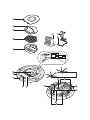 2
2
-
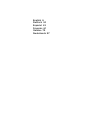 3
3
-
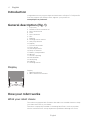 4
4
-
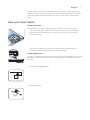 5
5
-
 6
6
-
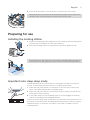 7
7
-
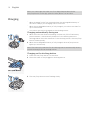 8
8
-
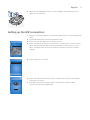 9
9
-
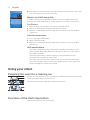 10
10
-
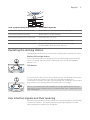 11
11
-
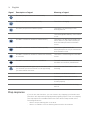 12
12
-
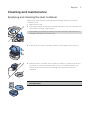 13
13
-
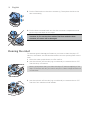 14
14
-
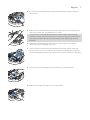 15
15
-
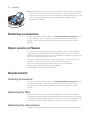 16
16
-
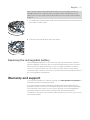 17
17
-
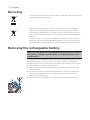 18
18
-
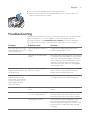 19
19
-
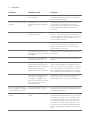 20
20
-
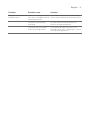 21
21
-
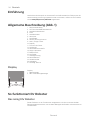 22
22
-
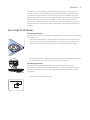 23
23
-
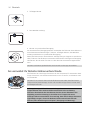 24
24
-
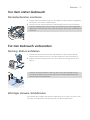 25
25
-
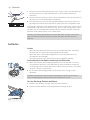 26
26
-
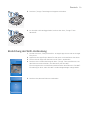 27
27
-
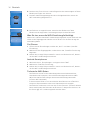 28
28
-
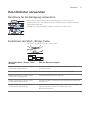 29
29
-
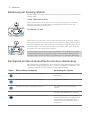 30
30
-
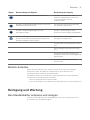 31
31
-
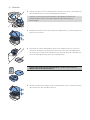 32
32
-
 33
33
-
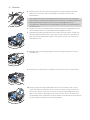 34
34
-
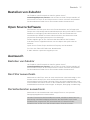 35
35
-
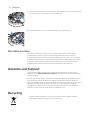 36
36
-
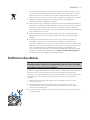 37
37
-
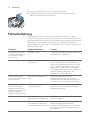 38
38
-
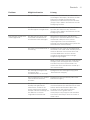 39
39
-
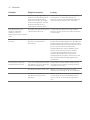 40
40
-
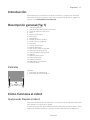 41
41
-
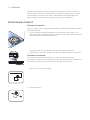 42
42
-
 43
43
-
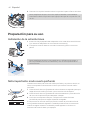 44
44
-
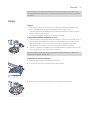 45
45
-
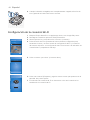 46
46
-
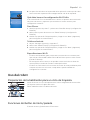 47
47
-
 48
48
-
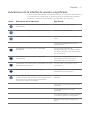 49
49
-
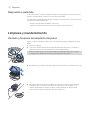 50
50
-
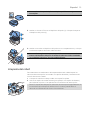 51
51
-
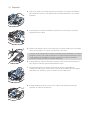 52
52
-
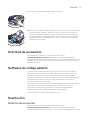 53
53
-
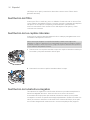 54
54
-
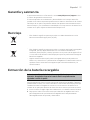 55
55
-
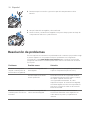 56
56
-
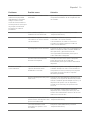 57
57
-
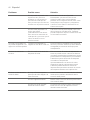 58
58
-
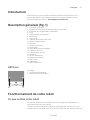 59
59
-
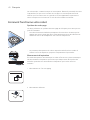 60
60
-
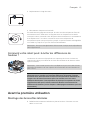 61
61
-
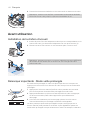 62
62
-
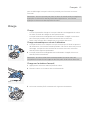 63
63
-
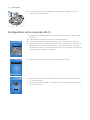 64
64
-
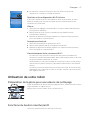 65
65
-
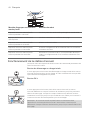 66
66
-
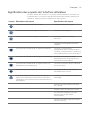 67
67
-
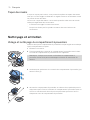 68
68
-
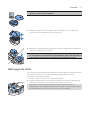 69
69
-
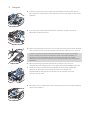 70
70
-
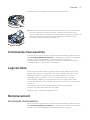 71
71
-
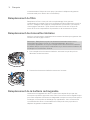 72
72
-
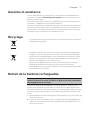 73
73
-
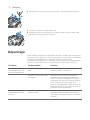 74
74
-
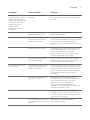 75
75
-
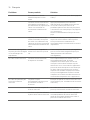 76
76
-
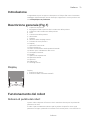 77
77
-
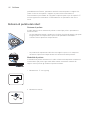 78
78
-
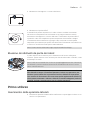 79
79
-
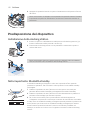 80
80
-
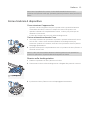 81
81
-
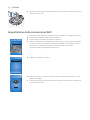 82
82
-
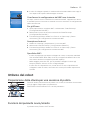 83
83
-
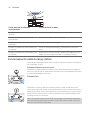 84
84
-
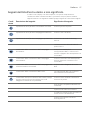 85
85
-
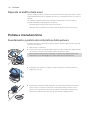 86
86
-
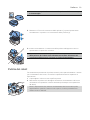 87
87
-
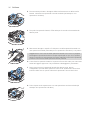 88
88
-
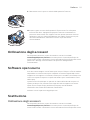 89
89
-
 90
90
-
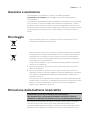 91
91
-
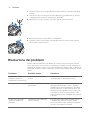 92
92
-
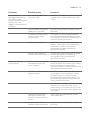 93
93
-
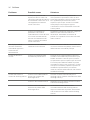 94
94
-
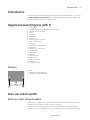 95
95
-
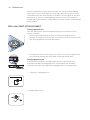 96
96
-
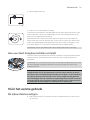 97
97
-
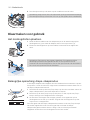 98
98
-
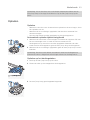 99
99
-
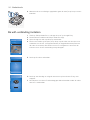 100
100
-
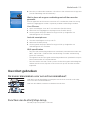 101
101
-
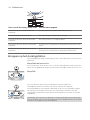 102
102
-
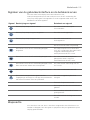 103
103
-
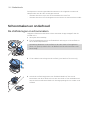 104
104
-
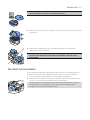 105
105
-
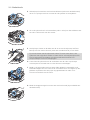 106
106
-
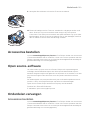 107
107
-
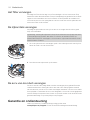 108
108
-
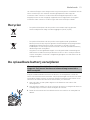 109
109
-
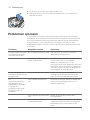 110
110
-
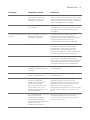 111
111
-
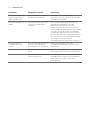 112
112
-
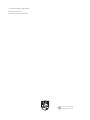 113
113
Philips FC8778/01 Benutzerhandbuch
- Kategorie
- Roboterstaubsauger
- Typ
- Benutzerhandbuch
in anderen Sprachen
- English: Philips FC8778/01 User manual
- français: Philips FC8778/01 Manuel utilisateur
- español: Philips FC8778/01 Manual de usuario
- italiano: Philips FC8778/01 Manuale utente
- Nederlands: Philips FC8778/01 Handleiding
Verwandte Artikel
-
Philips FC8778/01 Benutzerhandbuch
-
Philips FC8794/01 Bedienungsanleitung
-
Philips FC8794/01 Bedienungsanleitung
-
Philips FC8715/01 Bedienungsanleitung
-
Philips FC8830 Robot - SmartPro Active Benutzerhandbuch
-
Philips FC8832/01 Benutzerhandbuch
-
Philips FC8822/01 Benutzerhandbuch
-
Philips FC8822/01 Benutzerhandbuch
-
Philips FC8776/01R1 Benutzerhandbuch
-
Philips FC8776/01 Benutzerhandbuch